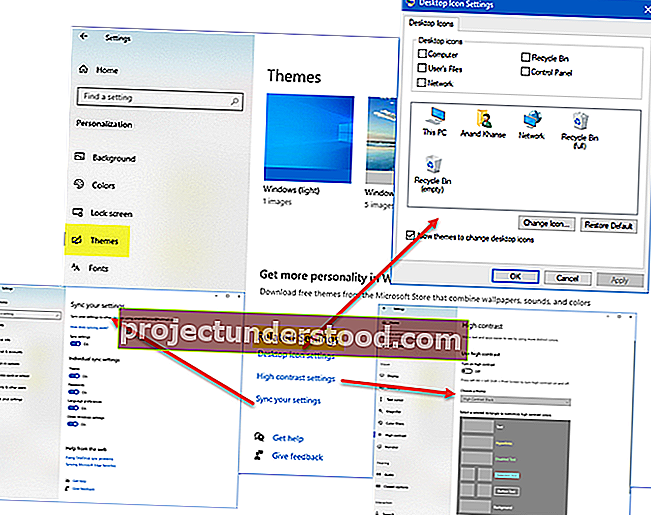Hal terbaik tentang sistem operasi Windows yang memungkinkan Anda menyesuaikan dan menyesuaikannya sepenuhnya. Microsoft selalu menawarkan berbagai kemampuan personalisasi yang layak dalam sistem operasinya. Dalam posting ini, kita akan belajar tentang cara mengubah tema, layar kunci, dan latar belakang desktop atau wallpaper di Windows 10.
Cara mengubah Tema di Windows 10
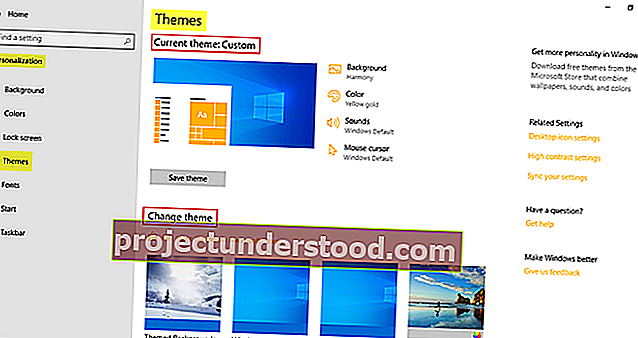
Untuk mulai menyesuaikan Windows 10, buka desktop Anda, klik kanan padanya dan klik Personalisasi . Pengaturan Personalisasi memungkinkan Anda untuk mengubah warna dan aksen latar belakang, gambar layar kunci, wallpaper, dan tema pada PC Anda.
Di sini Anda dapat memilih Latar Belakang, Warna, Suara, dan kursor Mouse - dan Simpan tema sebagai tema khusus Anda.
Gulir ke bawah dan Anda akan melihat opsi Ubah tema.
Di sini Anda dapat memilih salah satu tema yang ada, menggunakan tema khusus Anda atau mengunduh tema baru dari Microsoft Store dan menggunakannya. Anda tidak hanya dapat memilih tema yang diinginkan untuk PC Anda, tetapi Anda juga dapat memperoleh lebih banyak tema secara online. Mengklik Get More Themes di Microsoft Store akan membawa Anda ke situs web resmi Microsoft, yang memiliki banyak koleksi tema interaktif dan kreatif dalam berbagai kategori. Jelajahi kategori dan unduh tema yang diinginkan. Waktu pengunduhan akan tergantung pada ukuran tema dan koneksi internet Anda tentunya. Setelah diunduh di PC Anda, buka saja dan ikuti petunjuk untuk menginstal dan menerapkannya.
Gulir ke bawah lebih jauh dan di bawah Pengaturan Terkait , Anda akan melihat tautan yang memungkinkan Anda untuk:
- Ubah ikon Desktop
- Gunakan Tema Kontras Tinggi
- Sinkronkan pengaturan Anda.
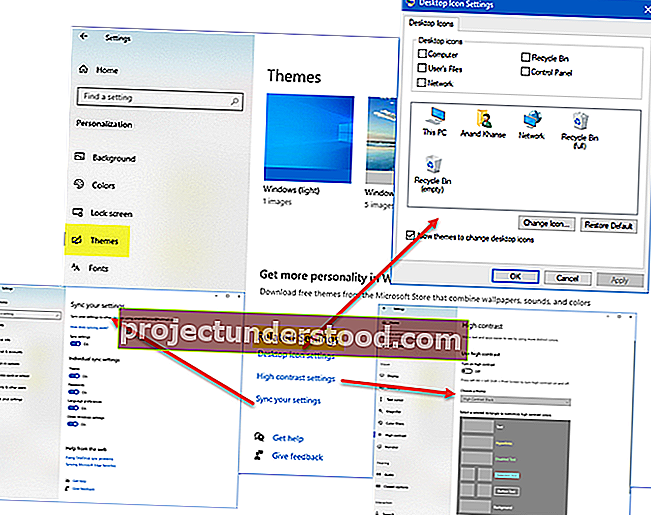
Anda dapat melihat tema default dan empat tema kontras tinggi yang sengaja dirancang untuk penggunaan malam hari dan yang memiliki tantangan. Pilih tema yang diinginkan dan klik Simpan Tema. Anda juga dapat membuat tema Windows baru jika Anda mau.
Cara mengubah Wallpaper di Windows 10

Buka Personalisasi dan klik Latar Belakang untuk mengubah wallpaper PC Windows 10 Anda. Pilih gambar favorit Anda dari galeri. Anda juga dapat memilih Fit untuk gambar. Microsoft menawarkan banyak koleksi Wallpaper Windows 10 di situs webnya dan jika Anda mau, Anda dapat mengunduh beberapa dan mengaturnya di PC Anda.
Jika Anda ingin mengatur gambar atau foto sebagai latar belakang desktop Anda, klik kanan padanya, seperti yang biasa Anda lakukan, dan klik Set as desktop background . Untuk membiarkan Windows 10 mengubah wallpaper Anda secara otomatis, pilih Slideshow dari menu drop-down Background, dan atur folder yang diinginkan dengan gambar Anda.
Baca: Di mana gambar Wallpaper dan Layar Kunci disimpan di Windows 10.
Cara mengubah Lock Screen di Windows 10

Anda juga dapat mengubah gambar layar kunci di sini. Klik pada tab Lock Screen dan pilih gambar Anda. Anda dapat mengatur salah satu yang ada di dalamnya, atau Anda dapat menelusuri dan memilih gambar Anda sendiri sebagai layar kunci. Anda juga dapat mengatur foto Anda di sini sebagai gambar layar kunci.
Sementara di sini, Anda juga dapat menyesuaikan Start Menu Windows 10.
Bersenang-senang menyesuaikan Windows 10!